Guida dell utility Computer Setup (F10) HP Compaq MultiSeat ms6000 Desktop
|
|
|
- Agnella Valente
- 5 anni fa
- Visualizzazioni
Transcript
1 Guida dell utility Computer Setup (F10) HP Compaq MultiSeat ms6000 Desktop
2 Copyright 2009 Hewlett-Packard Development Company, L.P. Le informazioni qui contenute sono soggette a modifiche senza preavviso. Windows e Windows Vista sono entrambi marchi o marchi registrati di Microsoft Corporation negli Stati Uniti e/o in altri Paesi. Le uniche garanzie su prodotti e servizi HP sono definite nei certificati di garanzia allegati a prodotti e servizi. Nulla di quanto qui contenuto potrà essere interpretato nel senso della costituzione di garanzie accessorie. HP declina ogni responsabilità per errori od omissioni tecniche o editoriali contenuti nella presente guida. Questo documento contiene informazioni proprietarie protette da copyright. Nessuna parte del documento può essere fotocopiata, riprodotta o tradotta in altra lingua senza la preventiva autorizzazione scritta di Hewlett-Packard Company. Guida dell utility Computer Setup (F10) HP Compaq MultiSeat ms6000 Desktop Prima edizione (novembre 2009) Numero di parte del documento:
3 Informazioni su questa guida La presente guida contiene istruzioni sull uso di Computer Setup, l utility per riconfigurare e modificare le impostazioni predefinite del computer in occasione dell installazione di nuovo hardware e di interventi di manutenzione. AVVERTENZA! Il testo presentato in questo modo indica che la mancata osservanza delle istruzioni potrebbe comportare lesioni fisiche o addirittura la perdita della vita. ATTENZIONE: Il testo presentato in questo modo indica che la mancata osservanza delle relative istruzioni può causare danni alle apparecchiature o perdite di informazioni. NOTA: Il testo presentato in questo modo indica che vengono fornite importanti informazioni supplementari. ITWW iii
4 iv Informazioni su questa guida ITWW
5 Sommario Utilizzo dell utility Computer Setup (F10) Utility Computer Setup (F10)... 1 Utilizzo dell utility Computer Setup (F10)... 2 Computer Setup - File... 3 Computer Setup - Storage... 4 Computer Setup - Security... 7 Computer Setup - Power Computer Setup - Advanced Ripristino delle impostazioni di configurazione ITWW v
6 vi ITWW
7 Utilizzo dell utility Computer Setup (F10) Utility Computer Setup (F10) Con l utility Computer Setup (F10) è possibile: Modificare le impostazioni predefinite di fabbrica. Impostare la data e l ora del sistema. Impostare, visualizzare, modificare o verificare la configurazione del sistema, incluse le impostazioni per il processore, la grafica, la memoria, l audio, la memorizzazione, le comunicazioni e le periferiche di input. Modificare la sequenza di avvio dei dispositivi avviabili quali unità disco rigido, unità ottiche o dispositivi flash media USB. Attivare il Quick Boot, che è più veloce del Full Boot ma non esegue tutti i test diagnostici durante un Full Boot. È possibile impostare il sistema su: sempre Quick Boot (default); periodicamente Full Boot (max. 1 volta al giorno, min. ogni 30 giorni); oppure sempre Full Boot. Selezionare l attivazione o disattivazione dei messaggi Post per modificare lo stato del display dei messaggi POST (Power-On Self-Test). Con la disattivazione non viene visualizzata la maggior parte dei messaggi POST, come il calcolo della memoria, il nome del prodotto ed altri messaggi che non siano messaggi di errore. Se si verifica un errore POST, l errore è visualizzato indipendentemente dalla modalità selezionata. Per passare manualmente a Post Messages Enabled (Messaggi Post abilitati) durante il POST, premere qualsiasi tasto (ad eccezione dei tasti da F1 a F12). Stabilire un contrassegno proprietà, il cui testo viene visualizzato ad ogni accensione o riavvio del sistema. Immettere il contrassegno risorsa o il numero di identificazione della proprietà assegnato a questo computer dalla casa produttrice. Abilitare il prompt della password di accensione quando si riavvia il sistema (avviamenti a caldo) e anche durante l accensione. Definire una password di configurazione che controlli l accesso all utility Computer Setup (F10) e ai parametri descritti in questa sezione. Proteggere la funzionalità di I/O integrata, incluse le porte seriali, USB o parallele, l audio o il NIC incorporato, in modo che non ne sia possibile l utilizzo fino a quando sono non protette. ITWW Utility Computer Setup (F10) 1
8 Attivare o disattivare la capacità di avvio dei supporti rimovibili. Risolvere errori di configurazione del sistema rilevati ma non corretti automaticamente durante l autotest di accensione (POST). Replicare la configurazione del sistema salvando le informazioni di configurazione sul dispositivo flash media USB o su un altro supporto di archiviazione che emula un dischetto e ripristinandole su uno o più computer. Eseguire gli autotest su un disco fisso ATA specificato (se la funzione è supportata dal disco). Attivare o disattivare la funzione di sicurezza DriveLock (quando supportata dall unità). Utilizzo dell utility Computer Setup (F10) È possibile accedere a Computer Setup solo accendendo il computer o riavviando il sistema. Per accedere al menu delle utility Computer Setup, completare la procedura seguente: 1. Accendere o riavviare il computer. 2. Non appena il computer si accende, premere F10 quando la spia del monitor diventa verde per accedere a Computer Setup. Se necessario, premere Invio per escludere la schermata del titolo. NOTA: Se non viene premuto il tasto F10 al momento opportuno, per poter accedere all utility sarà necessario riavviare il computer e premere nuovamente F10 quando la spia del monitor diventa verde. 3. Scegliere la lingua e premere Invio. 4. Il menu delle utility di Computer Setup contiene cinque voci: File, Storage (Memorizzazione), Security (Sicurezza), Power (Alimentazione) e Advanced (Avanzate). 5. Utilizzare i tasti freccia (sinistra e destra) per selezionare la voce di interesse. Con i tasti freccia (su e giù) selezionare un opzione, quindi premere Invio. Per ritornare al menu delle utility Computer Setup, premere il tasto Esc. 6. Per applicare e salvare le modifiche, selezionare File > Save Changes and Exit (Salva modifiche ed esci). Se sono state effettuate modifiche che non si desidera applicare, selezionare Ignore Changes and Exit (Ignora modifiche ed esci). Per ripristinare le impostazioni di fabbrica o le impostazioni predefinite precedentemente salvate (in alcuni modelli), selezionare Apply Defaults and Exit (Applica impostazioni predefinite ed esci). Questa opzione ripristina i valori predefiniti originali di fabbrica del sistema. ATTENZIONE: NON spegnere il computer mentre il BIOS sta memorizzando le modifiche a Computer Setup (F10) perché potrebbero verificarsi problemi a livello di CMOS. Per sicurezza spegnere il computer solo dopo essere usciti dalla schermata F10 Setup. Tabella 1 Utility Computer Setup (F10) Intestazione Tabella File Tabella 2 Computer Setup - File a pagina 3 Storage (Memorizzazione) Tabella 3 Computer Setup - Storage a pagina 5 Security (Sicurezza) Tabella 4 Computer Setup - Security a pagina 7 2 Utilizzo dell utility Computer Setup (F10) ITWW
9 Tabella 1 Utility Computer Setup (F10) (continuazione) Intestazione Tabella Power (Alimentazione) Tabella 5 Computer Setup - Power a pagina 11 Advanced (Avanzata) Tabella 6 Computer Setup - Advanced (per utenti avanzati) a pagina 12 Computer Setup - File NOTA: il supporto di specifiche opzioni di Computer Setup può variare a seconda della configurazione hardware. Tabella 2 Computer Setup - File System Information (Informazioni sul sistema) Sono elencate le seguenti voci: Nome del prodotto Numero SKU (alcuni modelli) Tipo/velocità/stepping (versione del firmware interno) del processore Dimensioni della cache (L1/L2) Dimensioni/velocità memoria installata, numero di canali (single o dual) (se applicabile) Indirizzo MAC integrato per scheda di rete incorporata, abilitata (se applicabile) BIOS del sistema (compresi nome della famiglia e versione) Numero di serie dello chassis Numero di identificazione del bene Versione Firmware ME Modalità di gestione About (Informazioni su) Set Time and Date (Imposta data e ora) Flash System ROM (Flash della ROM di sistema) Replicated Setup (Impostazioni replicate) Visualizza informazioni sul copyright. Consente di impostare l ora e la data del sistema. Consente di aggiornare la ROM di sistema con un file di immagine BIOS disponibile su un dispositivo USB flash media o su un CD-ROM. Save to Removable Media (Salva su supporti removibili) Salva la configurazione del sistema incluso il CMOS su un dispositivo flash media USB o su un dispositivo tipo unità a dischetti (un dispositivo di archiviazione configurato per emulare un unità a dischetti). Restore from Removable Media (Ripristina da supporti removibili) Ripristina la configurazione del sistema da un dispositivo flash media USB o da un dispositivo tipo unità a dischetti. ITWW Utility Computer Setup (F10) 3
10 Tabella 2 Computer Setup - File (continuazione) Default Setup (Impostazioni predefinite) Save Current Settings as Default (Salva impostazioni correnti come predefinite) Salva i parametri della configurazione di sistema corrente come predefiniti. Restore Factory Settings as Default (Ripristina impostazioni di fabbrica come predefinite) Ripristina i parametri della configurazione di sistema di fabbrica come predefiniti. Apply Defaults and Exit (Applica impostazioni predefinite ed esci) Ignore Changes and Exit (Ignora modifiche ed esci) Save Changes and Exit (Salva modifiche ed esci) Applica i parametri della configurazione di sistema corrente e cancella eventuali password presenti. Esce da Computer Setup senza rendere effettive o salvare le modifiche. Salva le modifiche della configurazione del sistema o delle impostazioni predefinite ed esce da Computer Setup. Computer Setup - Storage NOTA: il supporto di specifiche opzioni di Computer Setup può variare a seconda della configurazione hardware. 4 Utilizzo dell utility Computer Setup (F10) ITWW
11 Tabella 3 Computer Setup - Storage Device Configuration (Configurazione periferiche) Elenca tutti i dispositivi di memorizzazione BIOS installati. Selezionando un dispositivo, vengono visualizzate le opzioni e le informazioni dettagliate ad esso relative. Possono essere visualizzate le opzioni seguenti: Drive Emulation (Emulazione unità) Consente di selezionare il tipo di emulazione unità per un dispositivo di memorizzazione. (Ad esempio, selezionando l emulazione dischetto è possibile rendere avviabile un unità Zip.) Emulation Type (Tipo emulazione) ATAPI Zip drive (Drive Zip ATAPI): None (Nessuna) (gestita come Other (Altro)). Diskette (Dischetto, gestita come unità a dischetti). CD-ROM: non sono disponibili opzioni di emulazione. ATAPI LS-120: None (Nessuna) (gestita come Other (Altro)). Diskette (Dischetto, gestita come unità a dischetti). Disco rigido: None (Nessuna, impedisce l accesso ai dati del BIOS e lo disabilita come dispositivo di avvio). Hard Disk (Unità disco fisso, gestita come unità disco fisso). Translation Mode (Modalità di traduzione) (solo unità ATA) Consente di selezionare la modalità di traduzione da utilizzare per il dispositivo. In questo modo si consente al BIOS di accedere a dischi partizionati e formattati su altri sistemi (funzione utile per utenti di vecchie versioni UNIX, ad es. SCO UNIX versione 3.2). Le opzioni sono Automatic (Automatico), Bit-Shift, LBA Assisted (LBA assistita), User (Utente) e Off (Disattivato). ATTENZIONE: di solito, la modalità di traduzione selezionata automaticamente dal BIOS non va modificata. Se la modalità di traduzione selezionata non è compatibile con la modalità di traduzione che era attiva quando il disco è stato partizionato e formattato, i dati sul disco sono inaccessibili. Translation Parameters (Parametri di traduzione) (solo dischi ATA) NOTA: questa funzione appare solo se è selezionata la modalità di traduzione User (Utente). Consente di specificare i parametri (cilindri logici, testine e settori per traccia) utilizzati dal BIOS per tradurre le richieste di I/O del disco (dal sistema operativo o da un applicazione) in termini accettabili dall unità disco fisso. Il numero di cilindri logici (Logical cylinders) non può superare Il numero di testine (Heads) non può superare 256. Il numero di settori per traccia (Sectors per track) non può superare 63. Tali campi sono visibili e modificabili solo quando la modalità di traduzione dell unità è impostata ad User. SATA Default Values (Valori predefiniti SATA) Consente di specificare i valori predefiniti per la modalità di conversione dei dispositivi ATA. ITWW Utility Computer Setup (F10) 5
12 Tabella 3 Computer Setup - Storage (continuazione) Storage Options (Opzioni di memorizzazione) Removable Media Boot (Avvio supporti rimovibili) Abilita/disabilita la possibilità di avviare il sistema da supporti rimovibili. esata Port (Porta esata) Consente di abilitare il supporto esata. In questo modo, uno dei connettori SATA diventa compatibile con esata. Max esata Speed (Velocità massima esata) Consente di scegliere tra 1,5 Gbps e 3,0 Gbps come velocità massima esata. Per impostazione predefinita, la velocità è limitata a 1,5 Gbps per garantire la massima affidabilità. ATTENZIONE: prima di abilitare la velocità a 3,0 Gbps, consultare le specifiche fornite dal produttore dell unità esata e dei cavi. Alcune combinazioni di unità e cavi non risultano affidabili a 3,0 Gbps. SATA Emulation (Emulazione SATA) Consente di scegliere in che modo il sistema operativo può accedere al controller e alle periferiche SATA. Sono supportate due opzioni: IDE e AHCI. IDE: è l impostazione con la migliore compatibilità con i dispositivi meno recenti di queste due opzioni. In genere non è necessario un ulteriore supporto di driver in modalità IDE. AHCI (opzione predefinita): consente ai sistemi operativi con driver del dispositivo AHCI caricato di sfruttare le funzionalità avanzate del controller SATA. NOTA: il dispositivo AHCI appropriato deve essere installato nel sistema prima di tentare l avvio da un volume AHCI. Se si tenta l avvio da un volume AHCI senza che il driver richiesto sia installato, si verificherà un blocco del sistema (schermata blu). Per ulteriori informazioni su AHCI, consultare Selezionare il paese e la lingua, scegliere Visualizzazione delle informazioni sul supporto e la risoluzione dei problemi, immettere il numero di modello del computer e premere Invio. Nella categoria Risorse, fare clic su Manuali (guide, supplementi, addendum, ecc.). In Accesso rapido alle guide per categoria, fare clic su White paper. DPS Self-Test (Autotest DPS) Consente l esecuzione di autotest su dischi fissi ATA capaci di eseguire gli autotest DPS (Drive Protection System). NOTA: questa selezione sarà visibile soltanto quando almeno una delle unità capaci di eseguire gli autotest DPS sarà collegata al sistema. Boot Order (Sequenza di avvio) Consente di: Specificare l ordine secondo il quale verranno controllati i dispositivi collegati (ad esempio dispositivo flash media USB, unità disco rigido, unità ottica o scheda di interfaccia di rete) alla ricerca di un immagine avviabile del sistema operativo. Ciascun dispositivo può essere singolarmente escluso o incluso nell elenco di origini del sistema operativo avviabili. Specificare la sequenza dei dischi fissi collegati. Il primo disco fisso ha la priorità nella sequenza d avvio e viene riconosciuto come unità C (se vi sono dispositivi collegati). NOTA: le assegnazioni delle lettere alle unità in MS-DOS potrebbero non essere valide dopo l avvio di un sistema operativo diverso da MS-DOS. Annullamento temporaneo della sequenza di avvio Per effettuare l avvio simultaneo da una periferica diversa da quella indicata nella sequenza di avvio, riavviare il computer e premere F9 quando la spia del monitor si accende di colore verde. Al termine della fase POST, viene visualizzato un elenco dei dispositivi avviabili. Utilizzare i tasti freccia per selezionare il dispositivo avviabile e premere Invio. Per questa sola volta il computer si avvia dal dispositivo non predefinito selezionato. 6 Utilizzo dell utility Computer Setup (F10) ITWW
13 Computer Setup - Security NOTA: il supporto di specifiche opzioni di Computer Setup può variare a seconda della configurazione hardware. Tabella 4 Computer Setup - Security Setup Password (Password di configurazione) Consente di impostare e abilitare una password di configurazione (amministratore). NOTA: se la password di configurazione è impostata, è necessario modificare le opzioni di Computer Setup, eseguire il flash della ROM ed eseguire le modifiche ad alcune impostazioni plug and play in Windows. Per ulteriori informazioni consultare la Guida di Desktop Management. Power-On Password (Password di accensione) Consente di impostare e abilitare una password di accensione. Al termine di un ciclo di alimentazione viene richiesta l immissione della password di accensione. Se non viene immessa la password di accensione corretta, il sistema non si avvia. NOTA: questa password non viene richiesta al riavvio a caldo del sistema, ad esempio quando viene premuta la combinazione di tasti Ctrl+Alt+Canc oppure quando si seleziona Restart from Windows (Riavvia da Windows), a meno che l opzione non sia abilitata in Password Options (Opzioni password) (vedere di seguito). Per ulteriori informazioni consultare la Guida di Desktop Management. Password Options (Opzioni password) (Questa selezione appare solo se è stata impostata una password di accensione o di configurazione). Consente di: Bloccare le risorse di vecchio tipo (appare se è stata impostata una password di configurazione) Abilitare/disabilitare la modalità server di rete (appare se è stata impostata una password di accensione). Specificare se la password è richiesta per il riavvio (Ctrl+Alt+Canc) (appare se è stata impostata una password di accensione) Abilitare/disabilitare la modalità di esplorazione del setup (appare se è stata impostata una password di configurazione; consente la visualizzazione, ma non la modifica, delle opzioni di Computer Setup (F10) senza immettere la password di configurazione) Abilitare/disabilitare la password rigida (visualizzata quando si imposta una password di accensione) che, quando abilitata, ignora il ponticello della password integrato per disabilitare la password di accensione. Per ulteriori informazioni consultare la Guida di Desktop Management. Device Security (Sicurezza periferiche) Consente di impostare le opzioni Dispositivo disponibile o Dispositivo nascosto per: Porte seriali Porta parallela Audio di sistema Controller di rete (alcuni modelli) Dispositivo di sicurezza integrata (alcuni modelli) SATA0 SATA1 SATA2 SATA3 ITWW Utility Computer Setup (F10) 7
14 Tabella 4 Computer Setup - Security (continuazione) USB Security (Sicurezza USB) Slot Security (Sicurezza slot) Network Service Boot (Avvio servizio di rete) System Ids (ID di sistema) Consente di disabilitare singole porte o gruppi di porte USB. Consente di disabilitare gli slot PCIe e PCI insieme alle schede in essi inserite. Attiva/disattiva la capacità del computer di avviarsi da un sistema operativo installato su un server di rete (funzione disponibile solo su modelli di schede di rete; il controller di rete deve essere una scheda di espansione PCI o essere integrato sulla scheda di sistema). Consente di impostare: Contrassegno risorsa (di 18 byte), un numero di identificazione della proprietà assegnato al computer dalla casa produttrice. Contrassegno di proprietà (identificativo di 80 byte) visualizzato durante la fase POST. Numero di serie chassis o codice UUID (Universal Unique Identifier). Quest ultimo può essere aggiornato solo se il numero di serie dello chassis non è valido. (Questi codici ID vengono di solito preimpostati in fabbrica e utilizzati esclusivamente per identificare il sistema.) Impostazione locale della tastiera (es. inglese o tedesco) per l immissione dell ID del sistema. DriveLock Security (Funzione di sicurezza DriveLock) Consente di assegnare o modificare una password principale o utente per le unità fisso. Se la funzione è abilitata, all utente viene richiesto di inserire una delle password DriveLock durante la fase di POST. Se le password non vengono inserite correttamente, non sarà possibile accedere al disco fisso fino al corretto inserimento della password durante una successiva fase di avvio a caldo. NOTA: Questa selezione viene visualizzata solo quando almeno un unità che supporta la funzione DriveLock è collegata al sistema. Per gestire le password DriveLock, può essere necessario eseguire un ciclo di accensione e spegnimento del sistema e quindi accedere nuovamente a Computer Setup F10. Per ulteriori informazioni consultare la Guida di Desktop Management. 8 Utilizzo dell utility Computer Setup (F10) ITWW
15 Tabella 4 Computer Setup - Security (continuazione) System Security (Sicurezza sistema) (alcuni modelli: queste opzioni dipendono dall hardware) La modalità Data Execution Prevention (Blocco esecuzione dati) (in alcuni modelli) (abilitazione/ disabilitazione) - Aiuta a evitare la violazione della sicurezza del sistema operativo. PAVP (alcuni modelli) (disabilitazione/min) - Abilita Protected Audio Video Path (Percorso audio video protetto) nel chipset. Consente di visualizzare alcuni contenuti ad alta definizione protetti la cui riproduzione sarebbe altrimenti vietata. Virtualization Technology (Tecnologia di virtualizzazione) (alcuni modelli) (abilitazione/ disabilitazione) - Controlla le funzionalità di virtualizzazione del processore. La modifica di questa impostazione richiede lo spegnimento e la riaccensione del computer. Virtualization Technology Directed I/O (I/O diretto tecnologia di virtualizzazione) (alcuni modelli) (abilitazione/disabilitazione) - Controlla le funzionalità di rimappatura DMA del chipset. La modifica di questa impostazione richiede lo spegnimento e la riaccensione del computer. Trusted Execution Technology (Tecnologia esecuzione attendibile) (alcuni modelli) (abilitazione/ disabilitazione) - Controlla le funzionalità di base del processore e del chipset necessarie per supportare un appliance virtuale. La modifica di questa impostazione richiede lo spegnimento e la riaccensione del computer. Per abilitare questa funzione è necessario abilitare anche: Supporto per Embedded Security Device (alcuni modelli) Virtualization Technology Virtualization Technology Directed I/O Il supporto per Embedded Security Device (Dispositivo di sicurezza integrata) (alcuni modelli) (abilitazione/disabilitazione) - Consente l attivazione e la disattivazione di Embedded Security Device. La modifica di questa impostazione richiede lo spegnimento e la riaccensione del computer. NOTA: per la configurazione di Embedded Security Device, è richiesta l impostazione di una password. Reset to Factory Settings (Ripristina impostazioni predefinite) (alcuni modelli) (Non ripristinare/ Ripristina) - Con il ripristino delle impostazioni predefinite, vengono cancellate tutte le chiavi di protezione. La modifica di questa impostazione richiede lo spegnimento e la riaccensione del computer. ATTENZIONE: Embedded Security Device è un componente di importanza critica di molti schemi di sicurezza. Con la cancellazione delle chiavi di protezione, verrà impedito l accesso ai dati protetti da Embedded Security Device. L utilizzo dell opzione Reset to Factory Settings (Ripristina impostazioni predefinite) può comportare la perdita di dati importanti. OS Management of Embedded Security Device (Gestione SO del dispositivo di sicurezza integrata) (alcuni modelli) (abilitazione/disabilitazione) - Consente all utente di limitare il controllo del sistema operativo su Embedded Security Device. La modifica di questa impostazione richiede lo spegnimento e la riaccensione del computer. Questa opzione consente all utente di limitare il controllo del sistema operativo su Embedded Security Device. Reset of Embedded Security Device through OS (Ripristino dispositivo di sicurezza integrata mediante sistema operativo) (alcuni modelli) (abilitazione/disabilitazione) - Consente all utente di limitare le possibilità del sistema operativo di richiedere il ripristino delle impostazioni predefinite di Embedded Security Device. La modifica di questa impostazione richiede lo spegnimento e la riaccensione del computer. NOTA: per l abilitazione di questa opzione, è richiesta l impostazione di una password di configurazione. ITWW Utility Computer Setup (F10) 9
16 Tabella 4 Computer Setup - Security (continuazione) Master Boot Record Security (Protezione record di avvio principale) Consente di disabilitare/abilitare la protezione record di avvio principale. Save Master Boot Record (Salva record di avvio principale): questa opzione viene visualizzata se è attivata la protezione record di avvio principale. Consente di salvare una copia del record di avvio principale in una memoria non volatile. Restore Master Boot Record (Ripristina record di avvio principale): questa opzione viene visualizzata al successivo avvio una volta salvato il record di avvio principale. Consente di ripristinare la copia salvata al record di avvio principale presente sull unità disco rigido. Setup Security Level (Livello sicurezza setup) Fornisce un metodo per consentire agli utenti finali l accesso limitato per modificare le opzioni di configurazione specificate, senza dover conoscere la password di configurazione. Questa funzione offre agli amministratori la flessibilità necessaria per proteggere le modifiche apportate alle opzioni di configurazione essenziali, pur permettendo agli utenti di visualizzare le impostazioni di sistema e di configurare le opzioni non essenziali. L amministratore specifica i diritti di accesso alle singole opzioni di configurazione caso per caso tramite il menu Setup Security Level (Livello sicurezza setup). Per impostazione predefinita, a tutte le opzioni di configurazione è assegnata una password, che l utente deve immettere correttamente durante il POST per modificare qualsiasi opzione. L amministratore può impostare il valore None per singole voci, di modo che l utente possa apportare modifiche alle opzioni specificate quando è stato eseguito l accesso con password non valide. L opzione None viene sostituita dalla password di accensione, se abilitata. NOTA: affinché l utente possa accedere senza conoscere la password, impostare Setup Browse Mode su Enable. Computer Setup - Power NOTA: il supporto di specifiche opzioni di Computer Setup può variare a seconda della configurazione hardware. 10 Utilizzo dell utility Computer Setup (F10) ITWW
17 Tabella 5 Computer Setup - Power OS Power Management (Gestione alimentazione SO) S5 Maximum Power Savings (Risparmio di energia massimo S5) Enable/Disable (Abita/ Disabilita). Se la funzione è abilitata, l alimentazione del sistema viene ridotta il più possibile nello stato S5. L alimentazione viene rimossa dai circuiti di attivazione, dagli slot di espansione e da tutte le funzioni di gestione quando il sistema è nello stato S5. Runtime Power Management (Gestione alimentazione al runtime) - Enable/Disable (Abilita/ Disabilita). In determinati sistemi operativi consente di ridurre la tensione e la frequenza del processore quando il carico corrente del software non richiede la piena funzionalità del processore. Idle Power Savings (Risparmio energetico in modalità di attesa) - Extended/Normal (Esteso/ Normale). In determinati sistemi operativi consente di diminuire il consumo di alimentazione del processore in fase di attesa. ACPI S3 Hard Disk Reset (Reset disco fisso S3 ACPI) - L abilitazione fa sì che il BIOS verifichi che i dischi fissi siano pronti ad accettare i comandi dopo essere stati riavviati da S3 prima di restituire il controllo al sistema operativo. ACPI S3 PS2 Mouse Wakeup (Ripristino mouse PS2 S3 ACPI) - Abilita o disabilita il ripristino da S3 all attività del mouse PS2. USB Wake on Device Insertion (Riattivazione su inserimento dispositivo USB) (alcuni modelli) - Riattiva il sistema dalla modalità di standby all inserimento del dispositivo USB. Unique Sleep State Blink Rates (Modalità di lampeggiamento univoche per le condizioni di sleep) - Enable/Disable (Abilita/Disabilita). Questa funzione fornisce un indicazione visiva dello stato di sleep del sistema. Ciascuno stato ha un diverso schema di lampeggiamento. S0 = LED verde costante S3 = 3 lampeggiamenti a 1Hz (50% ciclo di lavoro) seguiti da una pausa di 2 secondi (LED verde), ovvero cicli ripetuti di 3 lampeggiamenti e una pausa. S4 = 4 lampeggiamenti a 1Hz (50% ciclo di lavoro) seguiti da una pausa di 2 secondi (LED verde), ovvero cicli ripetuti di 4 lampeggiamenti e una pausa. S5 = LED spento. NOTA: Se questa funzione è disattivata, i LED di S4 e S5 saranno entrambi spenti. S1 (non più supportato) e S3 utilizzano 1 lampeggiamento al secondo. Hardware Power Management (Gestione alimentazione hardware) Thermal (Termico) La gestione alimentazione SATA abilita o disabilita la gestione alimentazione del bus SATA e/o delle periferiche. Fan idle mode (Modalità ventola in attesa) Il grafico a barre controlla la velocità minima consentita della ventola. NOTA: Questa impostazione modifica solo la velocità minima della ventola: le ventole sono comunque controllate automaticamente. Computer Setup - Advanced NOTA: il supporto di specifiche opzioni di Computer Setup può variare a seconda della configurazione hardware. ITWW Utility Computer Setup (F10) 11
18 Tabella 6 Computer Setup - Advanced (per utenti avanzati) Power-On Options (Opzioni di accensione) Consente di impostare: Modalità POST: QuickBoot (Avvio rapido), Clear Memory (Cancella memoria) FullBoot (Avvio completo) o FullBoot every x Days (Avvio completo ogni x giorni). QuickBoot (Avvio rapido) = Non cancella la memoria né esegue un test della memoria. FullBoot (Avvio completo) = Test della memoria (conteggio) all avvio a freddo. Cancella la memoria a ogni avvio. Clear Memory (Cancella memoria) = Nessun conteggio della memoria durante l avvio a freddo. Cancella la memoria a ogni avvio. FullBoot Every x Days (Avvio completo ogni x giorni) = Conteggio della memoria al primo avvio a freddo in corrispondenza o dopo il numero di giorni rappresentato dalla x. Nessun 12 Utilizzo dell utility Computer Setup (F10) ITWW
19 Tabella 6 Computer Setup - Advanced (per utenti avanzati) (continuazione) conteggio della memoria fino al primo avvio a freddo in corrispondenza o dopo il numero di giorni indicato dalla x. Cancella la memoria a ogni avvio. Messaggi POST (abilita/disabilita) Prompt F9 (nascosto/visualizzato). Se la funzione è abilitata, durante il POST viene visualizzato il messaggio F9 = Boot Menu (Menu di avvio). Se la funzione è disabilitata, non appare alcun messaggio. Tuttavia, premendo F9 si può accedere alla schermata del menu Shortcut Boot [Order] (Scorciatoia Sequenza di avvio). Per ulteriori informazioni vedere Storage (Memorizzazione) > Boot Order (Sequenza di avvio). Prompt F10 (nascosto/visualizzato). Se la funzione è abilitata, durante il POST viene visualizzato il messaggio F10 = Setup. Se la funzione è disabilitata, non appare alcun messaggio. Tuttavia, premendo F10 si può accedere alla schermata di Setup. Prompt F11 (nascosto/visualizzato). Se si imposta questa funzione come visualizzata, durante il POST viene visualizzato il messaggio F11 = Recovery (Ripristino). Se si nasconde questa funzione, non viene visualizzato alcun messaggio. Tuttavia, premendo F11 verrà ancora tentato l avvio dalla partizione di ripristino. Per ulteriori informazioni vedere Factory Recovery Boot Support (Supporto di avvio ripristino impostazioni predefinite). Prompt F12 (nascosto/visualizzato). Se la funzione è abilitata, durante il POST viene visualizzato il messaggio F12 = Rete. Se la funzione è disabilitata, non appare alcun messaggio. Tuttavia, premendo F12 si può forzare il sistema a tentare l avvio dalla rete. Factory Recovery Boot Support (Supporto di avvio ripristino impostazioni predefinite) (abilita/ disabilita). L abilitazione di questa funzione determina la visualizzazione di un prompt aggiuntivo, F11 = Recovery (Ripristino) durante il POST sui sistemi dotati di partizione di ripristino sull unità disco rigido di avvio. Premendo F11 il sistema eseguirà l avvio dalla partizione di ripristino. Il prompt F11 = Recovery (Ripristino) può essere nascosto utilizzando l opzione F11 (nascosto/visualizzato) (vedere sopra). Prompt ROM opzionali (abilita/disabilita). Se questa funzione è abilitata il sistema visualizza un messaggio prima di caricare le ROM opzionali. (Questa funzione è supportata solo su alcuni modelli). Remote wakeup boot source - remote server/local hard drive- Origine di avvio riattivazione remota - server remoto/disco fisso locale) After Power Loss (off/on/previous state) (Dopo l interruzione di alimentazione (off/on/stato precedente)): Impostare questa opzione su: Off - il computer resta spento quando viene ripristinata l alimentazione. On - il computer si accende automaticamente non appena viene ripristinata l alimentazione. Previous state - il computer si accende automaticamente non appena viene ripristinata l alimentazione (se il sistema era acceso al momento della caduta di alimentazione). NOTA: se il computer viene spento usando l interruttore della presa multipla, non sarà possibile usare la funzione sospendi/sleep o le funzioni di Gestione remota. POST Delay (Ritardo POST) (Nessuno, 5, 10, 15 o 20 secondi). Abilitando questa funzione viene aggiunto al processo POST un ritardo specificato dall utente. In alcuni casi, il ritardo è necessario per unità disco fisso su alcune schede PCI che entrano in rotazione molto lentamente, per cui non sono disponibili per il riavvio al termine delle attività POST. Il ritardo POST concede anche più tempo per selezionare F10 per accedere a Computer (F10) Setup. Limit CPUID Maximum Value to 3 (Limite valore massimo CPUID a 3). Riduce il numero di funzioni CPUID riportate dal microprocessore. Abilitare questa funzione in caso di avvio su Windows NT. Bypass F1 Prompt (Ignora prompt F1) Questa funzione consente al sistema di avviarsi senza premere F1 al prompt quando la configurazione viene modificata. ITWW Utility Computer Setup (F10) 13
20 Tabella 6 Computer Setup - Advanced (per utenti avanzati) (continuazione) Execute Memory Test (Esegui test di memoria) (alcuni modelli) BIOS Power-On (Accensione da BIOS) Onboard Devices (Periferiche incorporate) PCI Devices (Periferiche PCI) PCI VGA Configuration (Configurazione VGA PCI) Bus Options (Opzioni bus) Riavvia il computer ed esegue il test di memoria POST. Consente di impostare l accensione automatica del computer a una data ora. Consente di impostare risorse per o di disabilitare dispositivi di sistemi integrati (porta seriale o porta parallela). Elenca i dispositivi PCI attualmente installati e le impostazioni dei relativi IRQ. Consentono di riconfigurare i parametri IRQ per questi dispositivi o di disabilitarli completamente. Queste impostazioni non hanno effetto in sistemi operativi di tipo ACPI. Visualizzata solo se nel sistema sono presenti più adattatori video PCI. Consente agli utenti di specificare quale controller VGA rappresenta il controller VGA di avvio o primario. NOTA: per visualizzare questa voce, è necessario abilitare Integrated Video (Video integrato) selezionando Advanced (Avanzate) > Device Options (Opzioni dispositivi), quindi scegliere Save Changes and Exit (Salva modifiche ed esci). In determinati modelli è possibile abilitare o disabilitare: PCI SERR# Generation Il controllo della tavolozza dei colori VGA PCI (PCI VGA Palette Snooping), che imposta il bit per la tavolozza dei colori nello spazio di configurazione del PCI, necessario solo nel caso sia installata più di una scheda grafica. Device Options (Opzioni periferiche) Consente di impostare: La modalità della stampante (bidirezionale, EPP + ECP, solo output). Lo stato di Bloc Num all accensione (acceso/spento). S5 Wake on LAN (abilita/disabilita). Per disabilitare la funzione Wake on LAN in fase di spegnimento (S5) utilizzare i tasti freccia (sinistra e destra) per selezionare il menu Advanced (Avanzate) > Device Options (Opzioni dispositivi) e impostare l opzione S5 Wake on LAN su Disable (Disabilita). In tal modo si ha il minimo consumo energetico possibile sul computer durante S5. Ciò non impedisce che il computer possa essere attivato in modalità Wake on LAN dalle modalità di sospensione o ibernazione, ma ne impedisce la riattivazione da S5 tramite rete, non influenzando il funzionamento della connessione di rete con il computer acceso. Se non è necessaria una connessione di rete, disabilitare completamente il controller di rete (NIC) utilizzando i tasti freccia sinistra e destra per selezionare il menu Security (Sicurezza) > Device Security (Sicurezza dispositivo). Impostare l opzione Network Controller (Controller di rete) su Device Hidden (Periferiche nascoste). In tal modo si 14 Utilizzo dell utility Computer Setup (F10) ITWW
21 Tabella 6 Computer Setup - Advanced (per utenti avanzati) (continuazione) evita che il controller di rete venga utilizzato dal sistema operativo e si riduce il consumo energetico del computer in fase S5. Integrated Video (Video integrato) (abilita/disabilita). Consente di utilizzare il video integrato e il video and PCI o PCIEx1 Up Solution allo stesso tempo. NOTA: dopo l abilitazione di Integrated Video (Video integrato) e il salvataggio delle modifiche, sotto Advanced (Avanzate) viene visualizzata una nuova voce che consente di scegliere il dispositivo video del controller VGA principale. Se si inserisce una scheda video PCI Express x16 il video integrato viene automaticamente disabilitato. Se è installata una scheda video PCI Express x16 il video integrato non può essere abilitato. Multi-Processor (abilitazione/disabilitazione). Questa opzione consente di disabilitare il supporto di più processori nel sistema operativo. Altoparlante interno (alcuni modelli) (non influisce sugli altoparlanti esterni). NIC PXE Option ROM Download (Download ROM opzionale per scheda di rete) (abilita/ disabilita). Il BIOS contiene una ROM opzionale per scheda di rete integrata che consente all unità di avviarsi via rete tramite un server PXE che di norma viene utilizzato per effettuare il download di un immagine corporate su un disco fisso. La ROM opzionale per scheda di rete occupa uno spazio di memoria inferiore ad 1 MB al quale di solito si fa riferimento come spazio DCH (DOS Compatibility Hole), per sua natura limitato. Questa opzione F10 consente agli utenti di disabilitare il download della ROM opzionale per scheda di rete integrata e pertanto di concedere più spazio DCH per ulteriori schede PCI che potrebbero aver bisogno dello spazio della ROM opzionale. In base all impostazione predefinita, la ROM opzionale per scheda di rete è abilitata. ITWW Utility Computer Setup (F10) 15
22 Tabella 6 Computer Setup - Advanced (per utenti avanzati) (continuazione) Management Devices (Gestione dispositivi) Il menu Management Devices (Gestione dispositivi) viene visualizzato nel menu Advanced (Avanzate) solo quando il BIOS rileva più opzioni di gestione. L opzione è relativa alle schede NIC installate che supportano ASF o DASH. Utilizzare il menu Management Devices (Gestione dispositivi) per specificare se le operazioni di gestione del BIOS verranno eseguite mediante la soluzione incorporata o una delle schede NIC installate. Management Operations (Operazioni di gestione) Consente di impostare: MEBx Setup Prompt (Prompt setup MEBx) (abilita/disabilita). Se la funzione è abilitata, durante il POST viene visualizzato il prompt CTRL+P. Se la funzione è disabilitata, non viene visualizzato alcun prompt. Tuttavia, premendo Ctrl+p è comunque possibile accedere alla utility che consente di configurare le impostazioni di gestibilità. La funzione CTRL+P attiva il menu MEBx Setup (Impostazione MEBx). Se è impostata la password di configurazione, all utente verrà richiesto di immettere la password corretta per accedere alla schermata di impostazione MEBx. Se la password viene immessa in modo errato per tre volte, l impostazione MEBx non verrà attivata. SOL Character Echo (Echo caratteri SOL) (abilita/disabilita). Durante la stampa da alcune console remote, può accadere che i caratteri immessi in remoto compaiano due volte (una volta quando immessi in remoto, la seconda quando ritrasmessi per echo dal monitor client locale). Questa opzione consente all amministratore di sopprimere tramite l emulatore del terminale SO l echo dei caratteri immessi in remoto al monitor locale. SOL Terminal Emulation Mode (Modalità Terminal Emulation SOL) (abilita/disabilita). Consente di scegliere tra l emulazione terminale SOL VT100 e ANSI. La modalità di emulazione terminale SOL viene attivata esclusivamente durante le operazioni di reindirizzamento AMT remoto. Le opzioni di emulazione consentono agli amministratori di selezionare la modalità più adatta per la specifica console. SOL Keyboard (Tastiera SOL) (abilita/disabilita). Consente di disabilitare o abilitare la tastiera del client durante le sessioni SOL. Come soluzione alternativa in remoto è possibile avviare sul client locale un immagine remota fornita da un amministratore. Questa opzione consente di determinare se il BIOS manterrà la tastiera locale abilitata o disabilitata per un eventuale interazione con il client locale. Se la tastiera locale è disabilitata, verranno accettate solo le immissioni da tastiera dalla sorgente remota. Ripristino delle impostazioni di configurazione Questo metodo di ripristino richiede di eseguire il comando Save to Removable Media (Salva su supporti removibili) dell utility Computer Setup (F10) prima che sia necessario il ripristino mediante Restore (vedere Save to Removable Media (Salva su supporti removibili) a pagina 3 nella tabella Computer Setup - File). NOTA: Si consiglia di salvare eventuali impostazioni di configurazione modificate del computer su un dispositivo flash media USB o su un dispositivo tipo unità a dischetti (un dispositivo di archiviazione configurato per emulare un unità a dischetti) e di salvare il dispositivo per il possibile utilizzo futuro. Per ripristinare la configurazione, inserire un dispositivo flash media USB o un altro supporto di archiviazione che emula un dischetto con la configurazione salvata ed eseguire il comando Restore from Removable Media (Ripristina da supporto rimovibile) tramite l utility Computer Setup (F10). Vedere Restore from Removable Media (Ripristina da supporti removibili) a pagina 3 nella tabella Computer Setup File. 16 Utilizzo dell utility Computer Setup (F10) ITWW
Impostazione del computer Guida per l'utente
 Impostazione del computer Guida per l'utente Copyright 2008 Hewlett-Packard Development Company, L.P. Bluetooth è un marchio del rispettivo proprietario usato da Hewlett-Packard Company su licenza. Intel
Impostazione del computer Guida per l'utente Copyright 2008 Hewlett-Packard Development Company, L.P. Bluetooth è un marchio del rispettivo proprietario usato da Hewlett-Packard Company su licenza. Intel
Il tuo manuale d'uso. HP COMPAQ DC7800 CONVERTIBLE MINITOWER PC http://it.yourpdfguides.com/dref/859955
 Può anche leggere le raccomandazioni fatte nel manuale d uso, nel manuale tecnico o nella guida di installazione di HP COMPAQ DC7800 CONVERTIBLE MINITOWER PC. Troverà le risposte a tutte sue domande sul
Può anche leggere le raccomandazioni fatte nel manuale d uso, nel manuale tecnico o nella guida di installazione di HP COMPAQ DC7800 CONVERTIBLE MINITOWER PC. Troverà le risposte a tutte sue domande sul
Xerox WorkCentre 3655 Stampante multifunzione Pannello comandi
 Pannello comandi I servizi disponibili variano in base all'impostazione della stampante. Per ulteriori informazioni su servizi e impostazioni, consultare la Guida per l'utente. 3 4 5 Schermo sensibile
Pannello comandi I servizi disponibili variano in base all'impostazione della stampante. Per ulteriori informazioni su servizi e impostazioni, consultare la Guida per l'utente. 3 4 5 Schermo sensibile
WINDOWS TERMINAL SERVER PER L ACCESSO REMOTO AL SISTEMA DI PROTOCOLLO INFORMATICO
 Servizi per l e-government nell università Federico II WINDOWS TERMINAL SERVER PER L ACCESSO REMOTO AL SISTEMA DI PROTOCOLLO INFORMATICO CONNESSIONE_TERMINAL_SERVER PAG. 1 DI 13 Indice 1. Premessa...3
Servizi per l e-government nell università Federico II WINDOWS TERMINAL SERVER PER L ACCESSO REMOTO AL SISTEMA DI PROTOCOLLO INFORMATICO CONNESSIONE_TERMINAL_SERVER PAG. 1 DI 13 Indice 1. Premessa...3
Guida all installazione degli Hard Disk SATA ed alla configurazione del RAID
 Guida all installazione degli Hard Disk SATA ed alla configurazione del RAID 1. Guida all installazione degli Hard Disk SATA... 2 1.1 Installazione di Hard disk Serial ATA (SATA)... 2 2. Guida alla configurazione
Guida all installazione degli Hard Disk SATA ed alla configurazione del RAID 1. Guida all installazione degli Hard Disk SATA... 2 1.1 Installazione di Hard disk Serial ATA (SATA)... 2 2. Guida alla configurazione
BUDVR4PLUS - BUDVR16PLUS
 BUDVR4PLUS - BUDVR16PLUS 1. GUIDA RAPIDA ALL INSTALLAZIONE Installazione degli HARDDISK Questi due modelli di DVR non vengono forniti con l Hard Disk installato. La dimensione massima dello spazio del
BUDVR4PLUS - BUDVR16PLUS 1. GUIDA RAPIDA ALL INSTALLAZIONE Installazione degli HARDDISK Questi due modelli di DVR non vengono forniti con l Hard Disk installato. La dimensione massima dello spazio del
TouchPad e tastiera. Guida utente
 TouchPad e tastiera Guida utente Copyright 2006 Hewlett-Packard Development Company, L.P. Microsoft e Windows sono marchi registrati negli Stati Uniti di Microsoft Corporation. Le informazioni contenute
TouchPad e tastiera Guida utente Copyright 2006 Hewlett-Packard Development Company, L.P. Microsoft e Windows sono marchi registrati negli Stati Uniti di Microsoft Corporation. Le informazioni contenute
Protezione Guida per l'utente
 Protezione Guida per l'utente Copyright 2008 Hewlett-Packard Development Company, L.P. Microsoft e Windows sono marchi registrati negli Stati Uniti di Microsoft Corporation. Le informazioni contenute in
Protezione Guida per l'utente Copyright 2008 Hewlett-Packard Development Company, L.P. Microsoft e Windows sono marchi registrati negli Stati Uniti di Microsoft Corporation. Le informazioni contenute in
EFA Automazione S.r.l. SB3Conf Help V1.00 (01 ITA).doc pag. 1 / 10
 EFA Automazione S.r.l. SB3Conf Help V1.00 (01 ITA).doc pag. 1 / 10 SOMMARIO Requisiti software pag. 2 Istruzioni per l installazione pag. 2 Avvio del Configuratore pag. 2 Creazione di un nuovo progetto
EFA Automazione S.r.l. SB3Conf Help V1.00 (01 ITA).doc pag. 1 / 10 SOMMARIO Requisiti software pag. 2 Istruzioni per l installazione pag. 2 Avvio del Configuratore pag. 2 Creazione di un nuovo progetto
MBD-R100 Guida rapida alla configurazione del Modem Router/Wireless gatway Huawei B660/B683 (VERSIONE CON E SENZA USCITA RJ11 PER TEL.
 MBD-R100 Guida rapida alla configurazione del Modem Router/Wireless gatway Huawei B660/B683 (VERSIONE CON E SENZA USCITA RJ11 PER TEL. ANALOGICO) 1) Inserire la (U)SIM card nel router (utilizzare lo slot
MBD-R100 Guida rapida alla configurazione del Modem Router/Wireless gatway Huawei B660/B683 (VERSIONE CON E SENZA USCITA RJ11 PER TEL. ANALOGICO) 1) Inserire la (U)SIM card nel router (utilizzare lo slot
GUIDA RAPIDA ALL INSTALLAZIONE
 DVR H264 4ch 8ch AITDVAX440H - AITDVAX840H GUIDA RAPIDA ALL INSTALLAZIONE 1.1. Contenuto dell imballo DVR CD Telecomando Guida rapida all installazione Cavo di alimentazione Adattatore Viti Batterie Nota:
DVR H264 4ch 8ch AITDVAX440H - AITDVAX840H GUIDA RAPIDA ALL INSTALLAZIONE 1.1. Contenuto dell imballo DVR CD Telecomando Guida rapida all installazione Cavo di alimentazione Adattatore Viti Batterie Nota:
Guida rapida. Versione 9.0. Moving expertise - not people
 Guida rapida Versione 9.0 Moving expertise - not people Copyright 2006 Danware Data A/S. Parti utilizzate da terzi con licenza. Tutti i diritti riservati Revisione documento: 2006080 Inviare commenti a:
Guida rapida Versione 9.0 Moving expertise - not people Copyright 2006 Danware Data A/S. Parti utilizzate da terzi con licenza. Tutti i diritti riservati Revisione documento: 2006080 Inviare commenti a:
Iridium 9555. Manuale Aggiornamento Firmware HT10001
 Manuale Aggiornamento Firmware HT10001 PRIMA DI EFFETTUARE L AGGIORNAMENTO P: 01 Prima di procedere con l aggiornamento del terminale, verificare che la versione del fimware sia precedente alla release
Manuale Aggiornamento Firmware HT10001 PRIMA DI EFFETTUARE L AGGIORNAMENTO P: 01 Prima di procedere con l aggiornamento del terminale, verificare che la versione del fimware sia precedente alla release
MANUALE DELL UTENTE DELLA WEBCAM HP ELITE CON AUTOFOCUS
 MANUALE DELL UTENTE DELLA WEBCAM HP ELITE CON AUTOFOCUS v4.2.it Part number: 5992-2507 Copyright 2007 2009 Hewlett-Packard Development Company, L.P. Le informazioni qui contenute sono soggette a modifiche
MANUALE DELL UTENTE DELLA WEBCAM HP ELITE CON AUTOFOCUS v4.2.it Part number: 5992-2507 Copyright 2007 2009 Hewlett-Packard Development Company, L.P. Le informazioni qui contenute sono soggette a modifiche
BOLLETTINO DI SICUREZZA XEROX XRX04-005
 BOLLETTINO DI SICUREZZA XEROX XRX04-005 La vulnerabilità del controller di rete (ESS, Electronic Sub-System) potrebbe consentire l'accesso agli utenti non autorizzati. Di seguito, sono riportate una soluzione
BOLLETTINO DI SICUREZZA XEROX XRX04-005 La vulnerabilità del controller di rete (ESS, Electronic Sub-System) potrebbe consentire l'accesso agli utenti non autorizzati. Di seguito, sono riportate una soluzione
Rete Sicura Plus. Guida d installazione ed attivazione del servizio
 Rete Sicura Plus Guida d installazione ed attivazione del servizio Come avviare l'installazione Per installare il prodotto, sono necessari: a. Una connessione internet b. Una chiave di abbonamento valida
Rete Sicura Plus Guida d installazione ed attivazione del servizio Come avviare l'installazione Per installare il prodotto, sono necessari: a. Una connessione internet b. Una chiave di abbonamento valida
Applicazioni e supporti multimediali
 Applicazioni e supporti multimediali Numero di parte del documento: 419465-061 Gennaio 2007 Questa guida spiega come utilizzare le funzionalità multimediali hardware e software del computer. Le funzionalità
Applicazioni e supporti multimediali Numero di parte del documento: 419465-061 Gennaio 2007 Questa guida spiega come utilizzare le funzionalità multimediali hardware e software del computer. Le funzionalità
FAQ. Se i problemi non sono elencati, si prega di contattare il vostro distributore o compilare un tiket.
 FAQ Se i problemi non sono elencati, si prega di contattare il vostro distributore o compilare un tiket. 1_ il DVR non si avvia normalmente. 1. L'alimentazione non è corretta. 2. L'alimentatore non è collegato
FAQ Se i problemi non sono elencati, si prega di contattare il vostro distributore o compilare un tiket. 1_ il DVR non si avvia normalmente. 1. L'alimentazione non è corretta. 2. L'alimentatore non è collegato
TPCFANLESS MANUALE UTENTE. - http://www.tecnobi.it Tecno BI S.r.l. Via Casiglie Strada Bassa, 19 41049 - Sassuolo (MO) - Italy Pag. 1.
 TPCFANLESS MANUALE UTENTE Date:10/12/2013 Pag. 1 MONTAGGIO A VITE Pag. 2 MONTAGGIO VESA Pag. 3 ENTRARE NEL SETUP Accendere il computer e il sistema inizierà il processo di avvio. Quando appare il messaggio
TPCFANLESS MANUALE UTENTE Date:10/12/2013 Pag. 1 MONTAGGIO A VITE Pag. 2 MONTAGGIO VESA Pag. 3 ENTRARE NEL SETUP Accendere il computer e il sistema inizierà il processo di avvio. Quando appare il messaggio
Manuale d uso DropSheep 4 imaio Gestione Pixmania-PRO Ver 1.1
 Manuale d uso DropSheep 4 imaio Gestione Pixmania-PRO Ver 1.1 Release NOTE 1.1 Prima Versione del Manuale INDICE 1-INTRODUZIONE... 4 2- GESTIONE DEL CATALOGO PIXMANIA-PRO SU IMAIO... 5 3-Configurazione
Manuale d uso DropSheep 4 imaio Gestione Pixmania-PRO Ver 1.1 Release NOTE 1.1 Prima Versione del Manuale INDICE 1-INTRODUZIONE... 4 2- GESTIONE DEL CATALOGO PIXMANIA-PRO SU IMAIO... 5 3-Configurazione
Caratteristiche di un PC
 Caratteristiche di un PC 1 Principali porte presenti sui personal computer PC Una porta è il tramite con la quale i dispositivi (periferiche o Device ) vengono collegati e interagiscono con il personal
Caratteristiche di un PC 1 Principali porte presenti sui personal computer PC Una porta è il tramite con la quale i dispositivi (periferiche o Device ) vengono collegati e interagiscono con il personal
Manuale utente. Versione 6.9
 Manuale utente Versione 6.9 Copyright Netop Business Solutions A/S 1981-2009. Tutti i diritti riservati. Parti utilizzate da terzi su licenza. Inviare eventuali commenti a: Netop Business Solutions A/S
Manuale utente Versione 6.9 Copyright Netop Business Solutions A/S 1981-2009. Tutti i diritti riservati. Parti utilizzate da terzi su licenza. Inviare eventuali commenti a: Netop Business Solutions A/S
Il tuo manuale d'uso. SONY ERICSSON W200I http://it.yourpdfguides.com/dref/451447
 Può anche leggere le raccomandazioni fatte nel manuale d uso, nel manuale tecnico o nella guida di installazione di SONY ERICSSON W200I. Troverà le risposte a tutte sue domande sul manuale d'uso (informazioni,
Può anche leggere le raccomandazioni fatte nel manuale d uso, nel manuale tecnico o nella guida di installazione di SONY ERICSSON W200I. Troverà le risposte a tutte sue domande sul manuale d'uso (informazioni,
Dell Latitude 2110. Informazioni sui messaggi di Avvertenza AVVERTENZA: Un messaggio di AVVISO indica un rischio di
 Dell Latitude 2110 Informazioni sull'installazione e sulle funzionalità Informazioni sui messaggi di Avvertenza AVVERTENZA: Un messaggio di AVVISO indica un rischio di danni alla proprietà, lesioni personali
Dell Latitude 2110 Informazioni sull'installazione e sulle funzionalità Informazioni sui messaggi di Avvertenza AVVERTENZA: Un messaggio di AVVISO indica un rischio di danni alla proprietà, lesioni personali
WINDOWS95. 1. Avviare Windows95. Avviare Windows95 non è un problema: parte. automaticamente all accensione del computer. 2. Barra delle applicazioni
 WINDOWS95 1. Avviare Windows95 Avviare Windows95 non è un problema: parte automaticamente all accensione del computer. 2. Barra delle applicazioni 1 La barra delle applicazioni permette di richiamare le
WINDOWS95 1. Avviare Windows95 Avviare Windows95 non è un problema: parte automaticamente all accensione del computer. 2. Barra delle applicazioni 1 La barra delle applicazioni permette di richiamare le
Sommario. Oggetto: Istruzioni configurazione client VPN SSL per piattaforma Mac OSX Data: 25/01/2016 Versione: 1.0
 Oggetto: Istruzioni configurazione client VPN SSL per piattaforma Mac OSX Data: 25/01/2016 Versione: 1.0 Sommario 1. PREMESSA... 2 2. INSTALLAZIONE SOFTWARE VPN CLIENT... 2 3. PRIMO AVVIO E CONFIGURAZIONE
Oggetto: Istruzioni configurazione client VPN SSL per piattaforma Mac OSX Data: 25/01/2016 Versione: 1.0 Sommario 1. PREMESSA... 2 2. INSTALLAZIONE SOFTWARE VPN CLIENT... 2 3. PRIMO AVVIO E CONFIGURAZIONE
MANUALE SCORE BOARD COMBATTIMENTO PER DISPOSITIVI ANDROID
 STRUTTURA Il sistema si compone di: PC windows (XP o 7) su cui installare il pacchetto SMCAndroid.msi Monitor Esterno per visualizzazione al pubblico 1,2,3,4 Dispositivi android (2.3 e superiore) su cui
STRUTTURA Il sistema si compone di: PC windows (XP o 7) su cui installare il pacchetto SMCAndroid.msi Monitor Esterno per visualizzazione al pubblico 1,2,3,4 Dispositivi android (2.3 e superiore) su cui
Introduzione...xvii. Operazioni preliminari... 2. L architettura a 64 bit... 8
 Sommario Introduzione.................................................................xvii CAPITOLO 1 Cenni introduttivi all amministrazione di Windows 7 1 Operazioni preliminari............................................................
Sommario Introduzione.................................................................xvii CAPITOLO 1 Cenni introduttivi all amministrazione di Windows 7 1 Operazioni preliminari............................................................
Manuale di configurazione e utilizzo Barcode card
 Manuale di configurazione e utilizzo Barcode card Premessa... 3 Impostazioni Monetica... 3 Impostazioni... 3 Menu Barcode card... 5 Impostazioni... 6 Registrazione... 6 Elenco barcode card... 7 Configurazione
Manuale di configurazione e utilizzo Barcode card Premessa... 3 Impostazioni Monetica... 3 Impostazioni... 3 Menu Barcode card... 5 Impostazioni... 6 Registrazione... 6 Elenco barcode card... 7 Configurazione
DVR PIXY GUIDA RAPIDA
 DVR PIXY GUIDA RAPIDA Prima Parte: Operazioni Base 1. Installazione 1.1 Installazione HDD Si consiglia di installare l hard disk prima di procedere al primo avvio del dispositivo. 1.2 Collegamento del
DVR PIXY GUIDA RAPIDA Prima Parte: Operazioni Base 1. Installazione 1.1 Installazione HDD Si consiglia di installare l hard disk prima di procedere al primo avvio del dispositivo. 1.2 Collegamento del
testo Saveris Web Access Software Istruzioni per l'uso
 testo Saveris Web Access Software Istruzioni per l'uso 2 1 Indice 1 Indice 1 Indice... 3 2 Descrizione delle prestazioni... 4 2.1. Utilizzo... 4 2.2. Requisiti di sistema... 4 3 Installazione... 5 3.1.
testo Saveris Web Access Software Istruzioni per l'uso 2 1 Indice 1 Indice 1 Indice... 3 2 Descrizione delle prestazioni... 4 2.1. Utilizzo... 4 2.2. Requisiti di sistema... 4 3 Installazione... 5 3.1.
Documento sulla Compatibilità e corretta configurazione del browser per l utilizzo delle funzioni del software. Sommario
 Documento sulla Compatibilità e corretta configurazione del browser per l utilizzo delle funzioni del software. Sommario Documento Compatibilità... 1 Premessa... 2 Internet Explorer... 4 Chrome... 6 FireFox...
Documento sulla Compatibilità e corretta configurazione del browser per l utilizzo delle funzioni del software. Sommario Documento Compatibilità... 1 Premessa... 2 Internet Explorer... 4 Chrome... 6 FireFox...
MANUALE 3DPRN ware 1
 MANUALE 3DPRNware 1 Sommario 1. Installazione e configurazione... 3 2. Form principale... 6 3. Prima stampa... 11 2 1. Installazione e configurazione Scaricare il setup di 3DPRNWARE dal link: http://www.3dprn.com/download/3dprnware_v.1.2.0.0.zip
MANUALE 3DPRNware 1 Sommario 1. Installazione e configurazione... 3 2. Form principale... 6 3. Prima stampa... 11 2 1. Installazione e configurazione Scaricare il setup di 3DPRNWARE dal link: http://www.3dprn.com/download/3dprnware_v.1.2.0.0.zip
Manuale Sito Videotrend
 Manuale Sito Videotrend 1 Sommario INTRODUZIONE...3 PRESENTAZIONE...4 1 GESTIONE DDNS...6 1.1 GESTIONE DDNS...6 1.2 CONNESSIONE DDNS...6 1.3 CREA ACCOUNT DDNS...7 1.4 GESTIONEACCOUNT...7 1.5 IMPIANTI DDNS...8
Manuale Sito Videotrend 1 Sommario INTRODUZIONE...3 PRESENTAZIONE...4 1 GESTIONE DDNS...6 1.1 GESTIONE DDNS...6 1.2 CONNESSIONE DDNS...6 1.3 CREA ACCOUNT DDNS...7 1.4 GESTIONEACCOUNT...7 1.5 IMPIANTI DDNS...8
Sommario CONDIZIONATORE COMANDO REMOTO A FILO MANUALE D USO. Modello KJR-12B
 Sommario CONDIZIONATORE COMANDO REMOTO A FILO MANUALE D USO Modello KJR-12B Vi ringraziamo per aver acquistato un condizionatore MIDEA. Vi suggeriamo, prima di utilizzarlo, di leggere attentamente il presente
Sommario CONDIZIONATORE COMANDO REMOTO A FILO MANUALE D USO Modello KJR-12B Vi ringraziamo per aver acquistato un condizionatore MIDEA. Vi suggeriamo, prima di utilizzarlo, di leggere attentamente il presente
ACCESSO ALLA POSTA ELETTRONICA TRAMITE OUTLOOK WEB ACCESS
 ACCESSO ALLA POSTA ELETTRONICA TRAMITE OUTLOOK WEB ACCESS Versione 1.2 9 Luglio 2007 Pagina 1 di 16 SOMMARIO 1. Cos è Outlook Web Access... 3 2. Quando si usa... 3 3. Prerequisiti per l uso di Outlook
ACCESSO ALLA POSTA ELETTRONICA TRAMITE OUTLOOK WEB ACCESS Versione 1.2 9 Luglio 2007 Pagina 1 di 16 SOMMARIO 1. Cos è Outlook Web Access... 3 2. Quando si usa... 3 3. Prerequisiti per l uso di Outlook
INSTALLAZIONE DEL MOUSE
 INSTALLAZIONE DEL MOUSE Introduzione Il Mouse MD-@ Duo funziona senza fili grazie alla tecnologia Bluetooth. È possibile infatti stabilire una connessione wireless affidabile, se il computer è dotato di
INSTALLAZIONE DEL MOUSE Introduzione Il Mouse MD-@ Duo funziona senza fili grazie alla tecnologia Bluetooth. È possibile infatti stabilire una connessione wireless affidabile, se il computer è dotato di
Utilizzo collegamento remoto
 Utilizzo collegamento remoto Introduzione Il collegamento VPN (virtual private network) consente a PC collegati ad internet ma fisicamente fuori dalla rete interna regionale, di accedere, con le credenziali
Utilizzo collegamento remoto Introduzione Il collegamento VPN (virtual private network) consente a PC collegati ad internet ma fisicamente fuori dalla rete interna regionale, di accedere, con le credenziali
Manuale D uso MultiBox
 Manuale D uso MultiBox COMANDI DELLA MACCHINA 1) INTERRUTORE GENRALE: ruotando l interruttore generale dalla posizione 0 alla posizione 1 il quadro elettrico viene alimentato. 2) PANNELLO TOUCHSCREEN:
Manuale D uso MultiBox COMANDI DELLA MACCHINA 1) INTERRUTORE GENRALE: ruotando l interruttore generale dalla posizione 0 alla posizione 1 il quadro elettrico viene alimentato. 2) PANNELLO TOUCHSCREEN:
3.5.1 PREPARAZ1ONE I documenti che si possono creare con la stampa unione sono: lettere, messaggi di posta elettronica, o etichette.
 3.5 STAMPA UNIONE Le funzioni della stampa unione (o stampa in serie) permettono di collegare un documento principale con un elenco di nominativi e indirizzi, creando così tanti esemplari uguali nel contenuto,
3.5 STAMPA UNIONE Le funzioni della stampa unione (o stampa in serie) permettono di collegare un documento principale con un elenco di nominativi e indirizzi, creando così tanti esemplari uguali nel contenuto,
Fig. 1 Il file ubuntu-9.04-desktop-i386.iso
 Liberamente adattato da un articolo dal titolo USB Ubuntu 9.04 Persistent install (Windows) disponibile all'indirizzo http://www.pendrivelinux.com/usb-ubuntu-904-persistent-install-windows/ La prima cosa
Liberamente adattato da un articolo dal titolo USB Ubuntu 9.04 Persistent install (Windows) disponibile all'indirizzo http://www.pendrivelinux.com/usb-ubuntu-904-persistent-install-windows/ La prima cosa
Manuale di installazione e uso
 Manuale di installazione e uso Joystick III Stato: V2.20141208 3032258305-02-IT Leggere il presente manuale d'uso ed osservare le indicazioni in esso contenute. Conservare il manuale per la consultazione
Manuale di installazione e uso Joystick III Stato: V2.20141208 3032258305-02-IT Leggere il presente manuale d'uso ed osservare le indicazioni in esso contenute. Conservare il manuale per la consultazione
ednet.living Guida all'installazione rapida 84290 Kit di avvio di ednet.living (1 Unità Centrale WiFi + 1 Smart Plug per interni)
 ednet.living Guida all'installazione rapida 84290 84291 84292 84290 Kit di avvio di ednet.living (1 Unità Centrale WiFi + 1 Smart Plug per interni) Unità Centrale WiFi Smart Plug per interni 84291 Smart
ednet.living Guida all'installazione rapida 84290 84291 84292 84290 Kit di avvio di ednet.living (1 Unità Centrale WiFi + 1 Smart Plug per interni) Unità Centrale WiFi Smart Plug per interni 84291 Smart
LASERJET PRO 200 COLOR MFP. Guida di riferimento rapido M276
 LASERJET PRO 200 COLOR MFP Guida di riferimento rapido M276 Ottimizzazione della qualità di copia Sono disponibili le impostazioni di qualità di copia seguenti: Selezione auto: utilizzare questa impostazione
LASERJET PRO 200 COLOR MFP Guida di riferimento rapido M276 Ottimizzazione della qualità di copia Sono disponibili le impostazioni di qualità di copia seguenti: Selezione auto: utilizzare questa impostazione
Video Quad Processor
 Video Quad Processor Manuale d istruzioni CAUTION Questo è un dispositivo intelligente. Collegare il cavo video sul primo ingresso ed accendere. Il dispositivo individuerà il sistema automaticamente PAL/NTSC
Video Quad Processor Manuale d istruzioni CAUTION Questo è un dispositivo intelligente. Collegare il cavo video sul primo ingresso ed accendere. Il dispositivo individuerà il sistema automaticamente PAL/NTSC
Oxygen Series. Italiano. Guida rapida
 Oxygen Series Italiano Guida rapida Serie Oxygen Guida rapida 3 1 Introduzione Congratulazioni per l'acquisto di una tastiera M-Audio della serie Oxygen. Le tastiere Oxygen offrono ora DirectLink, che
Oxygen Series Italiano Guida rapida Serie Oxygen Guida rapida 3 1 Introduzione Congratulazioni per l'acquisto di una tastiera M-Audio della serie Oxygen. Le tastiere Oxygen offrono ora DirectLink, che
Informazioni sull adattatore di interfaccia USB HP con funzionalità Virtual Media
 Informazioni sull adattatore di USB HP con funzionalità Virtual Media Utilizzo delle funzionalità Virtual Media HP consiglia di utilizzare l adattatore di USB HP con funzionalità Virtual Media (modello
Informazioni sull adattatore di USB HP con funzionalità Virtual Media Utilizzo delle funzionalità Virtual Media HP consiglia di utilizzare l adattatore di USB HP con funzionalità Virtual Media (modello
Router Wifi Smart R6300v2 Guida all'installazione
 Marchi commerciali NETGEAR, il logo NETGEAR e Connect with Innovation sono marchi commerciali e/o marchi registrati di NETGEAR, Inc. e/o delle sue consociate negli Stati Uniti e/o in altri Paesi. Le informazioni
Marchi commerciali NETGEAR, il logo NETGEAR e Connect with Innovation sono marchi commerciali e/o marchi registrati di NETGEAR, Inc. e/o delle sue consociate negli Stati Uniti e/o in altri Paesi. Le informazioni
MANUALE UTENTE TI CLOUD 1.0
 MANUALE UTENTE TI CLOUD 1.0 INDICE 1 MANUALE OPERATIVO TI CLOUD... 3 1.1 SCOPO... 3 1.2 WEB CLIENT... 3 1.2.1 Login/Logout... 3 1.2.2 Toolbar Utente... 8 1.2.2.1 Scarica Client... 8 1.2.2.2 Upgrade a 200
MANUALE UTENTE TI CLOUD 1.0 INDICE 1 MANUALE OPERATIVO TI CLOUD... 3 1.1 SCOPO... 3 1.2 WEB CLIENT... 3 1.2.1 Login/Logout... 3 1.2.2 Toolbar Utente... 8 1.2.2.1 Scarica Client... 8 1.2.2.2 Upgrade a 200
Via Oberdan, 42, 48018 Faenza (RA) Italy Tel.: ++39-0546-677111 Fax: ++39-0546-677577 E-mail: support_ahd@eu.irco.com WAVE MODE MOBILE GUIDA RAPIDA
 Via Oberdan, 4, 4808 Faenza (RA) Italy Tel.: ++9-0546-677 Fax: ++9-0546-677577 E-mail: support_ahd@eu.irco.com WAVE MODE MOBILE GUIDA RAPIDA * tasti con doppia funzionalità : dipende dalla modalità di
Via Oberdan, 4, 4808 Faenza (RA) Italy Tel.: ++9-0546-677 Fax: ++9-0546-677577 E-mail: support_ahd@eu.irco.com WAVE MODE MOBILE GUIDA RAPIDA * tasti con doppia funzionalità : dipende dalla modalità di
Manuale LiveBox APPLICAZIONE ANDROID (V. 3.02.019) http://www.liveboxcloud.com
 2015 Manuale LiveBox APPLICAZIONE ANDROID (V. 3.02.019) http://www.liveboxcloud.com LiveBox Srl non rilascia dichiarazioni o garanzie in merito al contenuto o uso di questa documentazione e declina qualsiasi
2015 Manuale LiveBox APPLICAZIONE ANDROID (V. 3.02.019) http://www.liveboxcloud.com LiveBox Srl non rilascia dichiarazioni o garanzie in merito al contenuto o uso di questa documentazione e declina qualsiasi
SmartLF CX40 scanner utilities
 SmartLF CX40 scanner utilities Sommario Introduzione...3 Revisioni...3 Esecuzione in modalità utente...4 La modalità di servizio...5 Aggiornamento via Internet di firmware e/o driver...6 Aggiornamento
SmartLF CX40 scanner utilities Sommario Introduzione...3 Revisioni...3 Esecuzione in modalità utente...4 La modalità di servizio...5 Aggiornamento via Internet di firmware e/o driver...6 Aggiornamento
ISTRUZIONI PER L AGGIORNAMENTO DA FPF 3.1.32 o precedente
 ISTRUZIONI PER L AGGIORNAMENTO DA FPF 3.1.32 o precedente Le riportiamo di seguito le istruzioni per aggiornare la versione attualmente in uso di FPF 3 alla nuova versione FPF 5 2013 Edition. La versione,
ISTRUZIONI PER L AGGIORNAMENTO DA FPF 3.1.32 o precedente Le riportiamo di seguito le istruzioni per aggiornare la versione attualmente in uso di FPF 3 alla nuova versione FPF 5 2013 Edition. La versione,
Manuale per l'utente nt-a3800 NanoPC
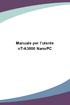 Manuale per l'utente nt-a3800 NanoPC Marchio di fabbrica: Tutti i marchi registrati appartengono ai rispettivi proprietari. Versione: Manuale per l utente V.1.1 di nt-a3800 NanoPC. Descrizione dei simboli:
Manuale per l'utente nt-a3800 NanoPC Marchio di fabbrica: Tutti i marchi registrati appartengono ai rispettivi proprietari. Versione: Manuale per l utente V.1.1 di nt-a3800 NanoPC. Descrizione dei simboli:
Elegante compagno che unisce potenza e sicurezza avanzata. Sito Web ufficiale di VAIO Europe http://www.vaiopro.eu/
 VGN-SR49XN/H Il compagno per i tuoi spostamenti Elegante compagno che unisce potenza e sicurezza avanzata Sito Web ufficiale di VAIO Europe http://www.vaio.eu/ Sito Web ufficiale di VAIO Europe http://www.vaiopro.eu/
VGN-SR49XN/H Il compagno per i tuoi spostamenti Elegante compagno che unisce potenza e sicurezza avanzata Sito Web ufficiale di VAIO Europe http://www.vaio.eu/ Sito Web ufficiale di VAIO Europe http://www.vaiopro.eu/
Guida per l utente agli organigrammi cross-browser di OrgPublisher
 Guida per l utente agli organigrammi cross-browser di OrgPublisher Sommario Sommario... 3 Visualizzazione di tutorial sugli organigrammi cross-browser pubblicati... 3 Esecuzione di una ricerca in un organigramma
Guida per l utente agli organigrammi cross-browser di OrgPublisher Sommario Sommario... 3 Visualizzazione di tutorial sugli organigrammi cross-browser pubblicati... 3 Esecuzione di una ricerca in un organigramma
3.14 Modulo di memoria PCD3.R600 per flash-card (FC)
 CPU PCD.Mxxx0 Classic e contenitori di espansione Modulo di memoria PCD.R600 per flash-card (FC).14 Modulo di memoria PCD.R600 per flash-card (FC).14.1 Generalità sul sistema Il PCD.R600 è un modulo di
CPU PCD.Mxxx0 Classic e contenitori di espansione Modulo di memoria PCD.R600 per flash-card (FC).14 Modulo di memoria PCD.R600 per flash-card (FC).14.1 Generalità sul sistema Il PCD.R600 è un modulo di
MANUALE D USO MA-PMX-U-SFW-101 10-10
 GESTIONE DEL SISTEMA EASYMIX CONNECT E RELATIVO AGGIORNAMENTO MANUALE D USO MA-PMX-U-SFW-101 10-10 Sommario LAUNCH MANAGEMENT TOOL...3 APPLICATION UPDATE...4 MODULO SYSTEM MANAGEMENT...5 LINGUA... 6 DATE
GESTIONE DEL SISTEMA EASYMIX CONNECT E RELATIVO AGGIORNAMENTO MANUALE D USO MA-PMX-U-SFW-101 10-10 Sommario LAUNCH MANAGEMENT TOOL...3 APPLICATION UPDATE...4 MODULO SYSTEM MANAGEMENT...5 LINGUA... 6 DATE
Sedi Sede formativa accreditata della proponente sita in Via Messina n. 3 a Palermo.
 Programma didattico Titolo modulo - 1 Caratteristiche generali del PC (identificazione hardware e software) Teoria 4 Visite didattiche Esercitazioni didattiche Pratica 16 Durata complessiva 20 Obiettivo
Programma didattico Titolo modulo - 1 Caratteristiche generali del PC (identificazione hardware e software) Teoria 4 Visite didattiche Esercitazioni didattiche Pratica 16 Durata complessiva 20 Obiettivo
Soluzioni Epson per le riunioni GUIDA RAPIDA AI VIDEOPROIETTORI INTERATTIVI
 Soluzioni Epson per le riunioni GUIDA RAPIDA AI VIDEOPROIETTORI INTERATTIVI INTRODUZIONE Pagina 9 Oggi le riunioni possono anche svolgersi in più luoghi contemporaneamente. Questa guida rapida spiega le
Soluzioni Epson per le riunioni GUIDA RAPIDA AI VIDEOPROIETTORI INTERATTIVI INTRODUZIONE Pagina 9 Oggi le riunioni possono anche svolgersi in più luoghi contemporaneamente. Questa guida rapida spiega le
Winschool Magic Card Professional
 Indice Winschool Magic Card Professional Manuale d uso Requisiti di sistema minimi... 2 1. Installazione... 3 2. Settaggi della Magic Card... 5 2.1 Settaggi della Protezione...6 2.2 Settaggio dei Parametri...8
Indice Winschool Magic Card Professional Manuale d uso Requisiti di sistema minimi... 2 1. Installazione... 3 2. Settaggi della Magic Card... 5 2.1 Settaggi della Protezione...6 2.2 Settaggio dei Parametri...8
Manuale uso della MultiPresa MPP Serie Intell IP- USB ver. 4.2
 Manuale uso della MultiPresa MPP Serie Intell IP- USB ver. 4.2 Multipresa con 6 prese - fissaggio orizzontale a rack 19 Multipresa con 8-16 - 24 prese - fissaggio in verticale a rack La MultiPresa Professionale
Manuale uso della MultiPresa MPP Serie Intell IP- USB ver. 4.2 Multipresa con 6 prese - fissaggio orizzontale a rack 19 Multipresa con 8-16 - 24 prese - fissaggio in verticale a rack La MultiPresa Professionale
Guida per l'utente. Linksys PLWK400. Kit Extender di rete wireless Powerline AV
 Guida per l'utente Linksys PLWK400 Kit Extender di rete wireless Powerline AV Indice Indice Informazioni generali 3 Caratteristiche 3 PLE400 3 PLW400 4 Funzionamento della rete Powerline 5 Esempio di installazione
Guida per l'utente Linksys PLWK400 Kit Extender di rete wireless Powerline AV Indice Indice Informazioni generali 3 Caratteristiche 3 PLE400 3 PLW400 4 Funzionamento della rete Powerline 5 Esempio di installazione
Guida rapida all utilizzo del software e-stant
 Guida rapida all utilizzo del software e-stant Il software, per PC Windows, E-stant può essere scaricato al seguente link: http://www.esse-ti.it/download_m2m.asp Una volta installato, il software permette
Guida rapida all utilizzo del software e-stant Il software, per PC Windows, E-stant può essere scaricato al seguente link: http://www.esse-ti.it/download_m2m.asp Una volta installato, il software permette
Bluetooth per Windows
 Bluetooth per Windows Guida di introduzione all'uso Copyright 2006 Hewlett-Packard Development Company, L.P. Microsoft e Windows sono marchi registrati negli Stati Uniti di Microsoft Corporation. Bluetooth
Bluetooth per Windows Guida di introduzione all'uso Copyright 2006 Hewlett-Packard Development Company, L.P. Microsoft e Windows sono marchi registrati negli Stati Uniti di Microsoft Corporation. Bluetooth
GUIDA ALLA CONFIGURAZIONE DI RETE DELLE TELECAMERE IP EUKLIS E ALLA CONFIGURAZIONE VIDEO CON GENETEC OMNICAST.
 GUIDA ALLA CONFIGURAZIONE DI RETE DELLE TELECAMERE IP EUKLIS E ALLA CONFIGURAZIONE VIDEO CON GENETEC OMNICAST. NOTA: la presente guida non è da intendersi come sostitutiva del manuale dell unità fornitavi
GUIDA ALLA CONFIGURAZIONE DI RETE DELLE TELECAMERE IP EUKLIS E ALLA CONFIGURAZIONE VIDEO CON GENETEC OMNICAST. NOTA: la presente guida non è da intendersi come sostitutiva del manuale dell unità fornitavi
Diagramma dei menu Strumenti
 Diagramma dei menu Strumenti Per accedere a tutte le opzioni di Strumenti occorre avere eseguito l'accesso come amministratore. Impostazioni dispositivo Generale Risparmio energetico Attivazione intelligente
Diagramma dei menu Strumenti Per accedere a tutte le opzioni di Strumenti occorre avere eseguito l'accesso come amministratore. Impostazioni dispositivo Generale Risparmio energetico Attivazione intelligente
RICHIESTA CERTIFICATO DI AGIBILITÀ IMPRESE CHE OCCUPANO LAVORATORI DEL SETTORE DELLO SPETTACOLO
 RICHIESTA CERTIFICATO DI AGIBILITÀ IMPRESE CHE OCCUPANO LAVORATORI DEL SETTORE DELLO SPETTACOLO MANUALE UTENTE Data di consegna 15/05/2015 Versione 1.0 - Pag. 1 1. Introduzione... 3 2. Scopo del documento...
RICHIESTA CERTIFICATO DI AGIBILITÀ IMPRESE CHE OCCUPANO LAVORATORI DEL SETTORE DELLO SPETTACOLO MANUALE UTENTE Data di consegna 15/05/2015 Versione 1.0 - Pag. 1 1. Introduzione... 3 2. Scopo del documento...
Il tuo manuale d'uso. PHILIPS KEY003 http://it.yourpdfguides.com/dref/3413658
 Può anche leggere le raccomandazioni fatte nel manuale d uso, nel manuale tecnico o nella guida di installazione di PHILIPS KEY003. Troverà le risposte a tutte sue domande sul manuale d'uso (informazioni,
Può anche leggere le raccomandazioni fatte nel manuale d uso, nel manuale tecnico o nella guida di installazione di PHILIPS KEY003. Troverà le risposte a tutte sue domande sul manuale d'uso (informazioni,
e-shop Ordina online i tuoi prodotti con pochi e semplici clic!
 Ordina online i tuoi prodotti con pochi e semplici clic! ACQUISTI IMPERO ONLINE GUIDA UTENTE Introduzione e-shop, il sito web per gli acquisti Impero online e-shop garantisce l accesso a 10 000 articoli
Ordina online i tuoi prodotti con pochi e semplici clic! ACQUISTI IMPERO ONLINE GUIDA UTENTE Introduzione e-shop, il sito web per gli acquisti Impero online e-shop garantisce l accesso a 10 000 articoli
1 DESCRIZIONE DELLE FUNZIONI... 3 1.1 REGISTRAZIONE UTENZE INTERNET... 3. 1.1.1 Caricamento utente internet (data entry)... 3
 Portale TESEO Guida al servizio INDICE 1 DESCRIZIONE DELLE FUNZIONI... 3 1.1 REGISTRAZIONE UTENZE INTERNET.... 3 1.1.1 Caricamento utente internet (data entry)... 3 1.1.2 Primo accesso e registrazione...
Portale TESEO Guida al servizio INDICE 1 DESCRIZIONE DELLE FUNZIONI... 3 1.1 REGISTRAZIONE UTENZE INTERNET.... 3 1.1.1 Caricamento utente internet (data entry)... 3 1.1.2 Primo accesso e registrazione...
Manuale per l Utente
 Qz Manuale per l Utente INDICE 1. INTRODUZIONE...33 2. RICARICA DELLO SCALA RIDER...33 3. PIATTAFORMA CARDO COMMUNITY.... 34 4. COME INIZIARE...34 4.1 INDICAZIONE LED...34 4.2 FUNZIONI GENERALI...35 4.3
Qz Manuale per l Utente INDICE 1. INTRODUZIONE...33 2. RICARICA DELLO SCALA RIDER...33 3. PIATTAFORMA CARDO COMMUNITY.... 34 4. COME INIZIARE...34 4.1 INDICAZIONE LED...34 4.2 FUNZIONI GENERALI...35 4.3
Sincronizzare file con Google Drive GUIDA PRATICA HELPDESK CO.GE.S. COOPERATIVA SOCIALE
 2015 Sincronizzare file con Google Drive GUIDA PRATICA HELPDESK CO.GE.S. COOPERATIVA SOCIALE Sommario Scegliere la posizione della cartella Google Drive nel proprio PC... 2 Installazione dell applicazione
2015 Sincronizzare file con Google Drive GUIDA PRATICA HELPDESK CO.GE.S. COOPERATIVA SOCIALE Sommario Scegliere la posizione della cartella Google Drive nel proprio PC... 2 Installazione dell applicazione
Istruzioni per la verifica delle firme elettroniche qualificate secondo la legge federale sulla firma elettronica
 Istruzioni per la verifica delle firme elettroniche qualificate secondo la legge federale sulla firma elettronica La legge federale sulla firma elettronica (FiEle) è la base legale che disciplina le firme
Istruzioni per la verifica delle firme elettroniche qualificate secondo la legge federale sulla firma elettronica La legge federale sulla firma elettronica (FiEle) è la base legale che disciplina le firme
Descrizione del prodotto
 Descrizione del prodotto Questo prodotto è usato per video in movimento ad alta definizione, con fotocamera della serie Ambarella A7 progettato per utilizzare un'operazione separata, ma anche con una ricchezza
Descrizione del prodotto Questo prodotto è usato per video in movimento ad alta definizione, con fotocamera della serie Ambarella A7 progettato per utilizzare un'operazione separata, ma anche con una ricchezza
MANUALE SEMPLIFICATO MVH-104/108 DVR 32 INGRESSI
 MANUALE SEMPLIFICATO MVH-104/108 DVR 32 INGRESSI PRIMA ACCENSIONE Per utilizzare al meglio questo dvr consigliamo di preferire l utilizzo del mouse in dotazione anziché il telecomando, tutte le operazioni
MANUALE SEMPLIFICATO MVH-104/108 DVR 32 INGRESSI PRIMA ACCENSIONE Per utilizzare al meglio questo dvr consigliamo di preferire l utilizzo del mouse in dotazione anziché il telecomando, tutte le operazioni
SETUP DEL BIOS E CARATTERISTICHE DI SICUREZZA
 C A P I T O L O D U E SETUP DEL BIOS E CARATTERISTICHE DI SICUREZZA In questo capitolo sarà spiegato come accedere al Menu Setup del BIOS e modificare le varie impostazioni di controllo del hardware. Sarà
C A P I T O L O D U E SETUP DEL BIOS E CARATTERISTICHE DI SICUREZZA In questo capitolo sarà spiegato come accedere al Menu Setup del BIOS e modificare le varie impostazioni di controllo del hardware. Sarà
Glossario icone software
 Glossario icone software Il glossario delle icone del Software è un elenco completo di tute le icone utilizzate nel software. È progettato per aiutarvi a identificare facilmente le icone e le funzioni
Glossario icone software Il glossario delle icone del Software è un elenco completo di tute le icone utilizzate nel software. È progettato per aiutarvi a identificare facilmente le icone e le funzioni
Xerox FreeFlow Print Server V 9.0 SP3
 FreeFlow Print Server V9 SP3 Novembre 2012 708P90226 Xerox FreeFlow Print Server V 9.0 SP3 Pacchetto di benvenuto per i sistemi Xerox Color 550/560, Xerox 700 e 770 Digital Color e Xerox J75 e C75 Digital
FreeFlow Print Server V9 SP3 Novembre 2012 708P90226 Xerox FreeFlow Print Server V 9.0 SP3 Pacchetto di benvenuto per i sistemi Xerox Color 550/560, Xerox 700 e 770 Digital Color e Xerox J75 e C75 Digital
FIRMA DIGITALE E CIFRATURA
 FIRMA DIGITALE E CIFRATURA Di seguito viene illustrato come firmare digitalmente un file e come crittografarlo (o cifrarlo). Lo scopo può essere raggiunto attraverso una molteplicità di strumenti, sia
FIRMA DIGITALE E CIFRATURA Di seguito viene illustrato come firmare digitalmente un file e come crittografarlo (o cifrarlo). Lo scopo può essere raggiunto attraverso una molteplicità di strumenti, sia
Panasonic Italia S.p.A. Business Communication PBX Section Technical Reference Guide n 07-00 ott. 00 Rev 1
 KX-TD816JT / KX-TD1232JT Attivazione sistema DECT Integrato Applicabile software ver.: P351E (KX-TD816JT), P151D (KX-TD1232JT) Panasonic Italia S.p.A. Via Lucini n 19 20125 Milano Tel. 02.67.07.81.86 Pag.
KX-TD816JT / KX-TD1232JT Attivazione sistema DECT Integrato Applicabile software ver.: P351E (KX-TD816JT), P151D (KX-TD1232JT) Panasonic Italia S.p.A. Via Lucini n 19 20125 Milano Tel. 02.67.07.81.86 Pag.
Tastiera DS-1002KI e DS-1003KI. Manuale Utente. Versione 1.0
 Tastiera DS-1002KI e DS-1003KI Manuale Utente Versione 1.0 Note: Il display LCD della tastiera può venire facilmente danneggiato. Evitare di esporlo alla luce solare per un periodo troppo lungo. Il joystick
Tastiera DS-1002KI e DS-1003KI Manuale Utente Versione 1.0 Note: Il display LCD della tastiera può venire facilmente danneggiato. Evitare di esporlo alla luce solare per un periodo troppo lungo. Il joystick
Le Guide www.prime-news.info
 Le Guide www.prime-news.info Manuale d utilizzo software Acronis True Image Workstation Per prima cosa, prendiamo il CD del software Acronis True Image ed avviamo il PC facendo boot dal CD- Rom e ci troveremo
Le Guide www.prime-news.info Manuale d utilizzo software Acronis True Image Workstation Per prima cosa, prendiamo il CD del software Acronis True Image ed avviamo il PC facendo boot dal CD- Rom e ci troveremo
Manuale Utente CMMG Corso Medici Medicina Generale
 CMMG- Manuale Utente CMMG Aprile 2014 Versione 1.1 Manuale Utente CMMG Corso Medici Medicina Generale CMMG-Manuale Utente.doc Pagina 1 di 14 CMMG- Manuale Utente AGGIORNAMENTI DELLE VERSIONI Versione Data
CMMG- Manuale Utente CMMG Aprile 2014 Versione 1.1 Manuale Utente CMMG Corso Medici Medicina Generale CMMG-Manuale Utente.doc Pagina 1 di 14 CMMG- Manuale Utente AGGIORNAMENTI DELLE VERSIONI Versione Data
Zeroshell su APU1D. By Paolo Iapilone paolo.iapilone@outlook.com Febbraio 2015. Zeroshell su APU1D By Paolo Iapilone
 Zeroshell su APU1D By Paolo Iapilone paolo.iapilone@outlook.com Febbraio 2015 1 Sommario Scopo del documento... 3 Installazione ZS... 3 2 Scopo del documento Il presente documento illustra l installazione
Zeroshell su APU1D By Paolo Iapilone paolo.iapilone@outlook.com Febbraio 2015 1 Sommario Scopo del documento... 3 Installazione ZS... 3 2 Scopo del documento Il presente documento illustra l installazione
Fiery EX4112/4127. Stampa da Windows
 Fiery EX4112/4127 Stampa da Windows 2008 Electronics for Imaging, Inc. Per questo prodotto, il trattamento delle informazioni contenute nella presente pubblicazione è regolato da quanto previsto in Avvisi
Fiery EX4112/4127 Stampa da Windows 2008 Electronics for Imaging, Inc. Per questo prodotto, il trattamento delle informazioni contenute nella presente pubblicazione è regolato da quanto previsto in Avvisi
Guida all avviamento di Bomgar B300
 Guida all avviamento di Bomgar B300 La presente guida illustra l impostazione iniziale di Bomgar Box. Per eventuali domande, rivolgersi al numero +01.601.519.0123 o support@bomgar.com. Prerequisiti Assicurarsi
Guida all avviamento di Bomgar B300 La presente guida illustra l impostazione iniziale di Bomgar Box. Per eventuali domande, rivolgersi al numero +01.601.519.0123 o support@bomgar.com. Prerequisiti Assicurarsi
Guida all installazione degli Hard Disk SATA ed alla configurazione del RAID
 Guida all installazione degli Hard Disk SATA ed alla configurazione del RAID 1. Guida all installazione degli Hard Disk SATA...2 1.1 Installazione di Hard disk Serial ATA (SATA)...2 2. Guida alla configurazione
Guida all installazione degli Hard Disk SATA ed alla configurazione del RAID 1. Guida all installazione degli Hard Disk SATA...2 1.1 Installazione di Hard disk Serial ATA (SATA)...2 2. Guida alla configurazione
FIRMA DIGITALE SARDEGNA SOLIDALE MANUALE UTENTE
 FIRMA DIGITALE SARDEGNA SOLIDALE MANUALE UTENTE Pag.1 Indice 1. La Business Key Lite 2. Installazione 2.1 Installazione iniziale 3. Le funzionalità 3.1 Attivazione del PIN 3.2 Controllo e download eventuali
FIRMA DIGITALE SARDEGNA SOLIDALE MANUALE UTENTE Pag.1 Indice 1. La Business Key Lite 2. Installazione 2.1 Installazione iniziale 3. Le funzionalità 3.1 Attivazione del PIN 3.2 Controllo e download eventuali
SOFTWARE DI PROGRAMMAZIONE PER ENCODER SERIALI ASINCRONI AMS / ACS / AMM / ACM Versione 1.5 Introduzione
 SOFTWARE DI PROGRAMMAZIONE PER ENCODER SERIALI ASINCRONI AMS / ACS / AMM / ACM Versione. Introduzione Il software, realizzato dal Hohner Automazione s.r.l., permette di effettuare la programmazione dei
SOFTWARE DI PROGRAMMAZIONE PER ENCODER SERIALI ASINCRONI AMS / ACS / AMM / ACM Versione. Introduzione Il software, realizzato dal Hohner Automazione s.r.l., permette di effettuare la programmazione dei
SAP Manuale del firmatario DocuSign
 SAP Manuale del firmatario DocuSign Sommario 1. SAP Manuale del firmatario DocuSign... 2 2. Ricezione di una notifica e-mail... 2 3. Apposizione della firma sul documento... 3 4. Altre opzioni... 4 4.1
SAP Manuale del firmatario DocuSign Sommario 1. SAP Manuale del firmatario DocuSign... 2 2. Ricezione di una notifica e-mail... 2 3. Apposizione della firma sul documento... 3 4. Altre opzioni... 4 4.1
Sensore da soffitto con infrarosso passivo
 Sensore da soffitto con infrarosso passivo Descrizione Dispositivo di controllo e comando, alimentato da Bus SCS, dotato di due differenti sensori che grazie alla combinazione dei quali è in grado di gestire
Sensore da soffitto con infrarosso passivo Descrizione Dispositivo di controllo e comando, alimentato da Bus SCS, dotato di due differenti sensori che grazie alla combinazione dei quali è in grado di gestire
Catasto Progetti Manuale Utente. Autorità di Gestione POR 2000-2006. Manuale Utente. - Utenti Remoti - Pagina: 1-1
 Catasto Progetti Manuale Utente CATASTO PROGETTI Manuale Utente - Utenti Remoti - Pagina: 1-1 1 INDICE FIGURE Figura 3-1: Menù Principale del Programma... 3-1 Figura 3-2: Scheda tipo... 3-2 Figura 3-3:
Catasto Progetti Manuale Utente CATASTO PROGETTI Manuale Utente - Utenti Remoti - Pagina: 1-1 1 INDICE FIGURE Figura 3-1: Menù Principale del Programma... 3-1 Figura 3-2: Scheda tipo... 3-2 Figura 3-3:
DWL-122 Adattatore USB Wireless a 2.4GHz
 Il presente prodotto funziona con I seguenti sistemi operativi: Windows XP, Windows 2000, Windows Me, Windows 98SE, Macintosh OS X (10.2.x o superiore) Prima di cominiciare Il Computer Windows deve avere
Il presente prodotto funziona con I seguenti sistemi operativi: Windows XP, Windows 2000, Windows Me, Windows 98SE, Macintosh OS X (10.2.x o superiore) Prima di cominiciare Il Computer Windows deve avere
I comandi del DOS. Come si fornisce un comando al DOS
 I comandi del DOS I comandi sono programmi eseguibili e si distinguono in: Comandi interni: sono permanentemente residenti nella memoria centrale del computer Comandi esterni: si trovano normalmente su
I comandi del DOS I comandi sono programmi eseguibili e si distinguono in: Comandi interni: sono permanentemente residenti nella memoria centrale del computer Comandi esterni: si trovano normalmente su
Quick Guide IT. Quick Guide
 IT Note al presente manuale La Guida Rapida offre all installatore informazioni sulla registrazione sul portale Suntrol, l importazione e la configurazione di un nuovo sistema e il passaggio al proprio
IT Note al presente manuale La Guida Rapida offre all installatore informazioni sulla registrazione sul portale Suntrol, l importazione e la configurazione di un nuovo sistema e il passaggio al proprio
Il tuo manuale d'uso. HP COMPAQ DX6100 SLIM TOWER PC http://it.yourpdfguides.com/dref/858404
 Può anche leggere le raccomandazioni fatte nel manuale d uso, nel manuale tecnico o nella guida di installazione di HP COMPAQ DX6100 SLIM TOWER PC. Troverà le risposte a tutte sue domande sul manuale d'uso
Può anche leggere le raccomandazioni fatte nel manuale d uso, nel manuale tecnico o nella guida di installazione di HP COMPAQ DX6100 SLIM TOWER PC. Troverà le risposte a tutte sue domande sul manuale d'uso
* in giallo le modifiche apportate rispetto alla versione precedente datata 17/04/2012
 Nota Salvatempo Contabilità 22 MAGGIO 2012 * in giallo le modifiche apportate rispetto alla versione precedente datata 17/04/2012 Nuova modalità di esportazione dei dati dalla Contabilità all Unico Persone
Nota Salvatempo Contabilità 22 MAGGIO 2012 * in giallo le modifiche apportate rispetto alla versione precedente datata 17/04/2012 Nuova modalità di esportazione dei dati dalla Contabilità all Unico Persone
Guida di avvio rapido di TruVision DVR 60
 Guida di avvio rapido di TruVision DVR 60 Indice Contenuto della confezione 1 Condizioni ambientali per l installazione 1 Configurazione dell unità TVR 60 1 Collegamento dei dispositivi 2 Accensione e
Guida di avvio rapido di TruVision DVR 60 Indice Contenuto della confezione 1 Condizioni ambientali per l installazione 1 Configurazione dell unità TVR 60 1 Collegamento dei dispositivi 2 Accensione e
Acquisire video digitale con Microsoft Movie Maker
 Acquisire video digitale con Microsoft Movie Maker Il software MS Movie Maker è incluso nelle ultime versioni dei sistemi operativi Microsoft (XP e Vista, con poche differenze tra le due versioni). Esso
Acquisire video digitale con Microsoft Movie Maker Il software MS Movie Maker è incluso nelle ultime versioni dei sistemi operativi Microsoft (XP e Vista, con poche differenze tra le due versioni). Esso
